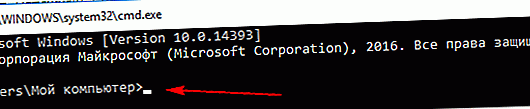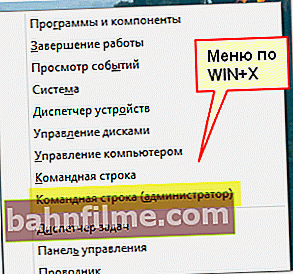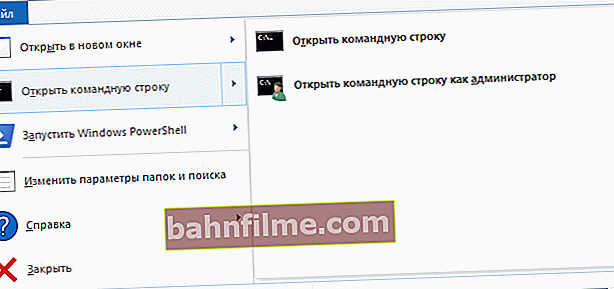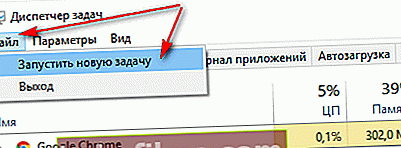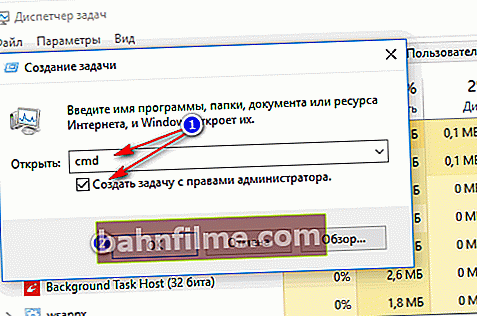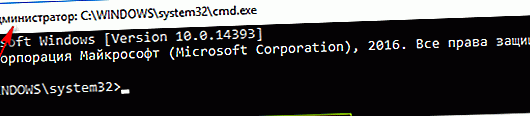Корисничко питање
Здраво.
На лаптопу имам Виндовс 10. Немојте ми рећи како да пронађем и отворим командну линију (нисам је пронашао у менију СТАРТ, иако је био тамо у седам).
Добар дан свима.
Питање је, генерално, прилично популарно. Чак и у мојим чланцима (кроз један) постоје савети за промену одређених параметара кроз командну линију. Такође, линију често треба отворити као администратор, што покреће прилично питања код многих корисника.
У овом чланку ћу вам показати неколико начина како можете да отворите командну линију у различитим верзијама оперативног система Виндовс.
Тако...
👉 Да помогне!

Иначе, можда ће вам бити од помоћи чланак о отварању уређивача регистра.
*
Начини позивања командне линије
Универзални начин
Ова метода је једна од најједноставнијих и најсвестранијих. Ради у свим верзијама оперативног система Виндовс: КСП, 7, 8, 8.1, 10. Штавише, линија се може отворити чак и у случајевима када је трака задатака замрзнута и не реагује на кликове миша.
И тако, акције редом:
- прво притисните комбинацију тастера ПОБЕДА + Р.;

Комбинација тастера Вин + Р.
- требало би да се појави мали прозор "Трцати" на дну екрана. Овај прозор садржи линију „Отвори“ , унесите команду у њега ЦМД и притисните Ентер (погледајте пример испод);

цмд - покрените командну линију
- у ствари, линија би се требала отворити (пример је представљен у наставку).
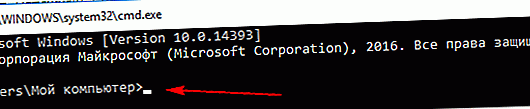
ЦМД // као пример
*
У оперативном систему Виндовс 10
Метод број 1
У оперативном систему Виндовс 10, да бисте отворили командну линију - само двапут кликните миш!
Кликните десни тастер миша на икону СТАРТ  ... Затим, у искачућем контекстном менију изаберите опцију "Командна линија" (успут, можете га покренути као администратор на исти начин).
... Затим, у искачућем контекстном менију изаберите опцију "Командна линија" (успут, можете га покренути као администратор на исти начин).

Десни клик на мени СТАРТ (Виндовс 10)
Белешка: Исти мени се може позвати држањем тастера ВИН + Кс.
Ажурирање од 20.05.2018
У новој верзији оперативног система Виндовс 10 веза до командне линије је уклоњена, уместо ње сада постоји „Виндовс ПоверСхелл“ ... Ако је тако, покрените „ову“ Виндовс ПоверСхелл ...

Виндовс ПоверСхелл (уместо командне линије)
Затим у њега унесите команду „ЦМД“ и притисните Ентер. Тада можете да користите командну линију (погледајте пример испод).

Виндовс ПоверСхелл - унос командне линије
♦
Метод број 2
Виндовс 10 има лупу поред дугмета СТАРТ (ПРЕТРАГА) - кликните на њу и у поље за претрагу унесите „Цомманд ...“. Од вас ће се аутоматски затражити да покренете класичну апликацију Цомманд Промпт.
(ПРЕТРАГА) - кликните на њу и у поље за претрагу унесите „Цомманд ...“. Од вас ће се аутоматски затражити да покренете класичну апликацију Цомманд Промпт.

Пронађи ЦМД путем претраге
♦
Метод број 3
Отворите Екплорер (комбинација Вин + Е), у менију „Датотека“ постоји ставка „Отвори командну линију“ (напомена: препоручљиво је отворити неки диск или фасциклу, јер мени можда није активан. Овај метод ради само у оперативном систему Виндовс 8/10).

Такође можете да отворите командну линију директно у истраживачу
♦
Метод број 4
Такође можете отворити системску фасциклу Ц: \ Виндовс \ Систем32, пронаћи датотеку у њој ЦМД и покрените га (погледајте пример испод).

Кроз системску фасциклу
*
На Виндовс 8
Метод број 1
- притисните тастерску пречицу ВИН + Кс;
- требало би да се појави мени са брзим везама које су вам потребне, међу којима ће бити и позив из командне линије. Изаберите ону коју желите.
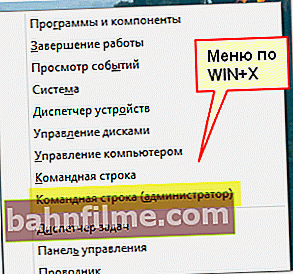
Виндовс 8 - искачући мени комбинацијом ВИН + Кс
♦
Метод број 2
- отворите истраживач (можете притиснути комбинацију тастера ПОБЕДА + Е.);
- у истраживачу отворите системски погон "Ц: \";
- затим кликните на мени „Датотека / отвори командну линију“ ;
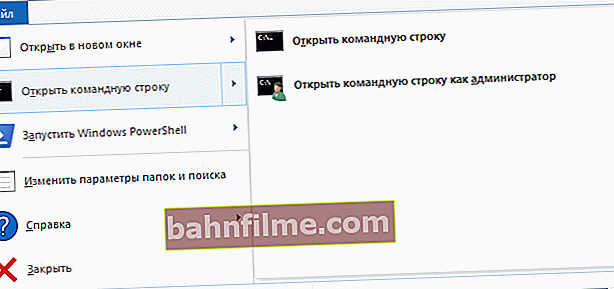
Филе Екплорер - отворите командну линију
- имате две могућности за његово покретање (са и без администраторских права).
*
У оперативном систему Виндовс 7
Метод број 1
У оперативном систему Виндовс 7 само отворите мени СТАРТ, а затим картицу „Додатна опрема“. Садржаће везу за покретање командне линије. Генерално, ништа шкакљиво ...

Виндовс 7 - мени СТАРТ, Додаци
♦
Метод број 2
Такође у оперативном систему Виндовс 7 можете отворити Екплорер (дугмад Вин + Е.), а затим отворите системску фасциклу Ц: \ Виндовс \ Систем32 и пронађите датотеку "цмд".
Даље, требало би да се покрене (успут, ако кликнете десним тастером миша, можете га покренути као администратор, погледајте пример испод).

Кроз Екплорер - Виндовс 7
*
Покрените командну линију као администратор
Универзални метод (напомена: за Виндовс 7/8/10)
- прво отворите менаџер задатака (притисните комбинацију тастера Цтрл + Алт + Дел или Цтрл + Схифт + Есц);
- затим у менаџеру задатака кликните на „Датотека / Покрени нови задатак“;
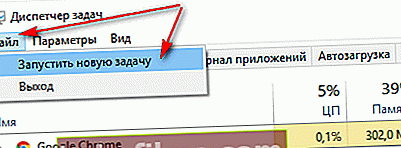
Датотека - започните нови задатак
- затим у ред „Отвори“ унесите ЦМД и означите поље да задатак мора да се изврши са администраторским правима. Затим кликните на дугме "ОК";
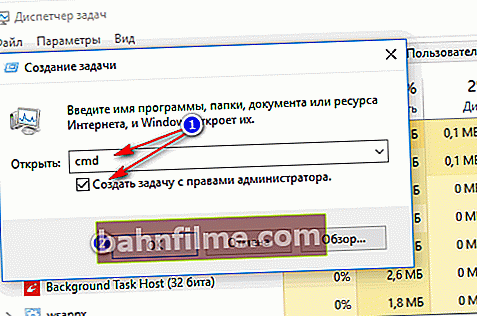
Командна линија са администраторским правима
- у ствари, требало би да се отвори линија са администраторским правима (пример је представљен у наставку).
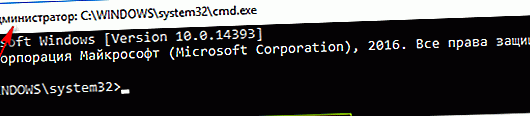
Задатак је завршен, ред у име администратора
*
За Виндовс 10
Довољно је десним тастером миша кликнути (РМБ) у менију СТАРТ, а у искачућем менију одабрати „Командна линија (администратор)“ као у доњем примеру.

Мени који се појављује након десног клика на СТАРТ
Напомена: у новим верзијама оперативног система Виндовс 10 - након десног клика на мени СТАРТ (или притиска комбинације Вин + Кс) - нећете видети везу до командне линије. Уместо тога, Виндовс ПоверСхелл.
Можете да користите друге методе или да покренете ПоверСхелл, а затим унесите ЦМД команду и притисните Ентер.
Или, такође, користите претрагу (икона лупе поред дугмета СТАРТ на траци задатака).
У поље за претрагу унесите ЦМД, а затим кликните десним тастером миша на пронађену апликацију и одаберите да задатак треба покренути као администратор (погледајте стрелице 1, 2 на снимку екрана испод).

Покретање ЦМД-а као администратора
♦
За Виндовс 7
Отворите мени СТАРТ, а затим картицу „Стандард“, притисните десни тастер миша на пречици „Цомманд Лине“ - у искачућем контекстном менију изаберите опцију да се покрене као администратор.
Генерално, то је то! Погледајте пример на доњем снимку екрана.

У име администратора - Виндовс 7
*
Ако се Виндовс не покрене (покретање командне линије са инсталационог флеш диска)
Релевантно за Виндовс 8/10
У неким случајевима (када се главни ОС не покреће), потребно је да покренете командну линију са инсталационог медија да бисте вратили бројне параметре, датотеке итд. Мислим да би и ову опцију било вредно помена у оквиру овог Белешка ...
👉 Да помогне!
Како створити Виндовс 10 УСБ Стицк који се може покренути - неколико начина(за оне који немају инсталациони флеш диск).
*
Повезавши такав флеш диск са рачунаром / преносним рачунаром, потребно је да позовете мени БООТ и изаберете га на листи уређаја за покретање (у мом случају „Тосхиба ТрансМемори ...“ 👇).
👉 Да помогне!
Како се покреће са УСБ меморије - корак по корак

Покретање са инсталационог флеш диска
Затим одаберите језик и, уместо да инсталирате, одаберите опцију „Враћање система“ .

Покретање са инсталационог флеш диска - опоравак система
Затим идите на одељак "Решавање проблема" - садржаће неговану „везу“ ... 👇

Решавање проблема - Командна линија!
*
То је за сада све ... Додаци на тему су добродошли!
Срецно свима!
👋
Прво објављивање: 06.11.2017
Исправка: 30.06.2020